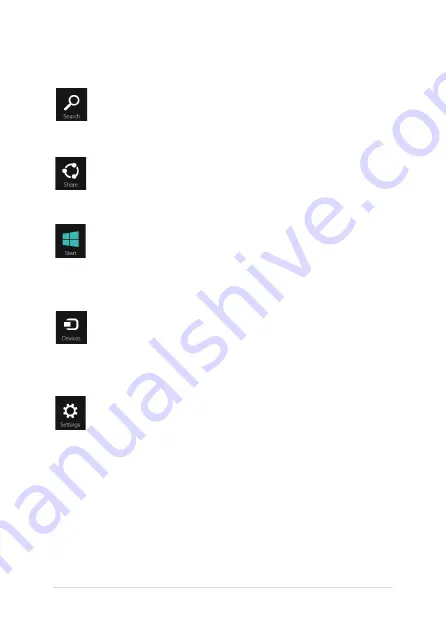
Notebook PC E-Manual
Search (Søg)
Dette værktøj giver dig mulighed for, at søge efter filer,
applikationer og programmer på din notebook pc
Share (Del)
Dette værktøj giver dig mulighed for, at dele
applikationer via sociale netværker og e-mail.
Start (i gang)
Dette værktøj får skærmen til, at gå tilbage til
startskærmen. Du kan også gå tilbage til en nylig brugt
applikation via startskærmen.
Devices (Enheder)
Dette værktøj giver dig mulighed for, at åbne og dele
filer med enheder, som er sluttet til din notebook pc, så
som en ekstern skærm eller en printer.
Settings (Indstillinger)
Dette værktøj giver dig mulighed for, at åbne dine pc-
indstillinger på din notebook pc.
Inde i Charms bar
Summary of Contents for DA8781
Page 1: ...Notebook PC E Manual Første udgave Januar 2014 DA8781 ...
Page 13: ...Notebook PC E Manual 13 Kapitel 1 Hardware installation ...
Page 28: ...28 Notebook PC E Manual ...
Page 29: ...Notebook PC E Manual 29 Kapitel 2 SådanbrugerdudinNotebookPC ...
Page 34: ...34 Notebook PC E Manual Løft for at åbne skærmpanelet Tryk på tænd sluk knappen ...
Page 51: ...Notebook PC E Manual 51 Kapitel 3 Sådan arbejder du med Windows 8 ...
Page 76: ...76 Notebook PC E Manual ...
Page 77: ...Notebook PC E Manual 77 Kapitel 4 ASUS Apps ...
Page 98: ...98 Notebook PC E Manual ...
Page 99: ...Notebook PC E Manual 99 Kapitel 5 Selvtest ved start POST ...
Page 115: ...Notebook PC E Manual 115 Kapitel 6 Modulstikkets funktioner ...
Page 131: ...Notebook PC E Manual 131 11 Fastspænd modulet med skruerne som du fjernede tidligere ...
Page 132: ...132 Notebook PC E Manual ...
Page 133: ...Notebook PC E Manual 133 Tips og ofte stillede spørgsmål ...
Page 141: ...Notebook PC E Manual 141 Tillæg ...
Page 155: ...Notebook PC E Manual 155 German Greek Italian Portuguese Spanish Swedish ...
















































